реклама
Някога да се окажете с отворени тонове раздели и документи на Word, но след това трябва да рестартирате компютъра си? Независимо дали става въпрос за актуализация или ново приложение, което изисква рестартиране, вместо да го отлагате, или да отметите куп от раздели, от които се нуждаете само за времето, Cupcloud всъщност временно ще запише раздели, документи и други и ще ги възстанови с обикновено щракване на бутона.
Безплатното приложение, което взехме кратък поглед в миналото Как да запазите и възстановите вашата сесия в WindowsРестартирането може да постави истинска вдлъбнатина във вашата производителност - ето няколко инструмента и съвети, които ще ви помогнат да изберете от мястото, където сте престанали, без да пропускате ритъм. Прочетете още , работи тихо на заден план, докато не е необходимо да го използвате. Разгледахме няколко разширения на Chrome като Tab Bundler и Tab Shutter, но Cupcloud надхвърля запазването само на раздели на уебсайтове в браузъра си и се простира до самия работен плот.
Първи настройки за Cupcloud
В момента Cupcloud поддържа само ограничен списък от приложения. Можете да запазвате раздели от три браузъра - Chrome, Internet Explorer и Safari, както и документи, отворени в Apple iWork, Adobe Acrobat и Microsoft Word, Excel и Powerpoint. Можете също да запазите всички отворени прозорци в Windows Explorer и Mac OS X Finder.
Първата стъпка към стартиране и работа на Cupcloud на вашия компютър е регистрирането на безплатен акаунт. Cupcloud е в обществена бета версия и регистрацията е толкова лесно, колкото въвеждането на имейла, потребителското ви име и паролата.
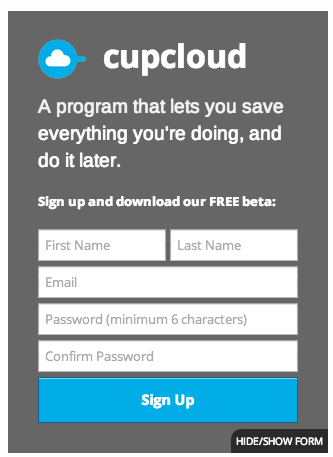
След това ще бъдете подканени да изтеглите безплатния бета софтуер. Cupcloud е наличен за Windows XP, 7 и 8, както и за OS X 10.7 и по-нови версии. След като изтеглите и инсталирате малкото приложение, ще бъдете подканени да влезете в акаунта си.
Използване на Cupcloud
След като влезете, Cupcloud не може да бъде по-лесен за използване. Опциите за приложението са ограничени - всичко, което наистина можете да изберете, е дали искате или не да стартирате Cupcloud, когато компютърът ви се стартира. Има смисъл да стартирате Cupcloud, докато стартирате компютъра си, тъй като това е приложението, което работи тихо на заден план и чака да го използвате, когато е необходимо.
Докато работите, ако решите, че трябва да запазите всички раздели, които имате отворени в браузъра си, вашите документи на Microsoft и прозорците на Explorer и Finder се отварят, просто натиснете чаша бутон.
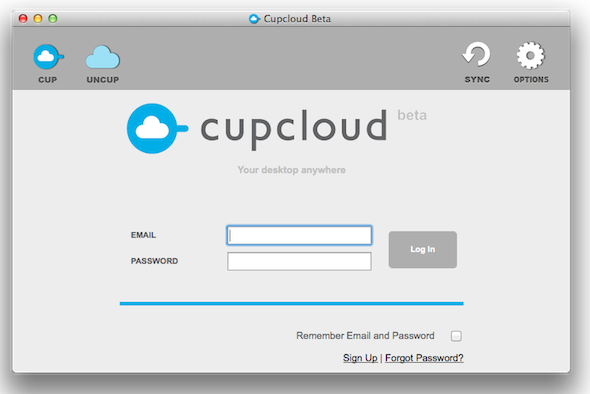
Чашите се именуват автоматично, като не се използва нищо повече от последователност от числа, но щракването с десния бутон върху чашата ще ви позволи да го преименувате. Има няколко други опции, които ще видите в това меню, когато щракнете с десния бутон върху чашата си или запазените раздели и документи. Можете да изтриете чашата, да я преместите в друга папка или да я „премахнете“. Когато ударите Uncup, тя ще отвори всички раздели и прозорци, които са запазени в конкретната чаша.
Ако искате да се организирате наистина с вашите „Чаши“, можете също да създадете множество папки в страничното меню. Това е особено полезно, ако искате да запазите раздели, които са свързани с работа, свободно време или дори да станете още по-организирани, свързани с проекти.
Ако сте склонни да се нуждаете от определен брой раздели, отворени редовно, можете да използвате Cupcloud, за да запишете всички раздели, които обикновено бихте отворили за задачата и ги заредете във вашия браузър само с един кликнете.
Друга наистина готина функция, която Cupcloud предоставя на потребителите си, ви позволява да вземате това съдържание със себе си от един компютър на друг - независимо дали на Mac или Windows машина. Всичко, което трябва да направите, е да изтеглите и инсталирате безплатното приложение на всичките си машини и имате незабавен достъп до всичките си чаши. Така че, ако работите върху нещо на работното място и трябва да изберете къде сте останали от дома си, просто чаша вашите прозорци, след което ги отворете на другата си машина, когато се приберете.
Най-доброто от всичко - Cupcloud е кросплатформен, така че ако например сте потребител на Windows, все още можете да изтеглите запазената си сесия в Mac на вашия приятел.

Докато Cupcloud е в бета версия, безплатната версия на услугата ви позволява да създавате неограничени чаши на месец, но можете да получите достъп само до 30 най-скорошни чаши. Premium получава неограничени чаши и неограничен достъп до тези чаши. Други функции Премиум потребителите могат с нетърпение да включват споделяне, разширена поддръжка на програмата и сигурни чаши. Докато сте в бета версия, всичко, което е необходимо, за да получите премия, е да поканите двама приятели да се присъединят към услугата. За всеки приятел, който се присъедини, ще получите 2 безплатни месеца премиум услуга Cupcloud за ограничение до 2 години. Понастоящем няма платен абонаментен модел.
Друга интересна функция е споделянето, което тепърва ще излезе. Като щракнете с десния бутон на мишката върху чашата по ваш избор, можете да я споделите с други потребители на Cloudcup. Ако изпратите имейл до споделена чаша на някой, който все още няма инсталирано приложението, той ще бъде поканен да се регистрира и изтегли. След като приемат споделената чаша, тя ще се появи и в двете ви приложения и всички промени в нея ще бъдат отразени и в двата профила.
За да видите Cupcloud в действие, вижте видеото по-долу:
Нашата присъда
Използва се Cupcloud невероятно лесно. Приложението е лесно за използване и изпълнява основната си функция много добре. Такова приложение помага да се справи с малък, но досаден проблем, когато се опитвате да вземете работата си там, където сте прекъснали. Остави ни да се чудим защо някой не е мислил за това преди.
Разбира се, той все още е в бета етапи на развитие, така че ще откриете, че има някои извивки, които трябва да се изработят. Бъдещи версии, които позволяват споделяне на други потребители, заедно с много необходимото разширяване на типовете от файлове, папки и приложения, които Cupcloud може да запише на своите сесии, ще направи Cupcloud наистина незаменим.
Изтегли:Cupcloud за Mac и Windows (Безплатно)
Какво мислите за Cupcloud? Можете ли да мислите за други начини, по които можете да се възползвате от безплатното приложение? Уведомете ни в коментарите.
Нанси е писател и редактор, живееща във Вашингтон. Преди тя беше редактор в Близкия изток в The Next Web и в момента работи в мозъчен тръст, базиран на DC, за комуникации и социални медии.


